O Microsoft Outlook é um programa bastante simples e prático. Com ele, você pode visualizar todas as mensagens que chegam ao seu e-mail. Os e-mails vão para a pasta Caixa de entrada, mas pode ser necessário salvar a mensagem no disco rígido ou no cartão de memória do computador.
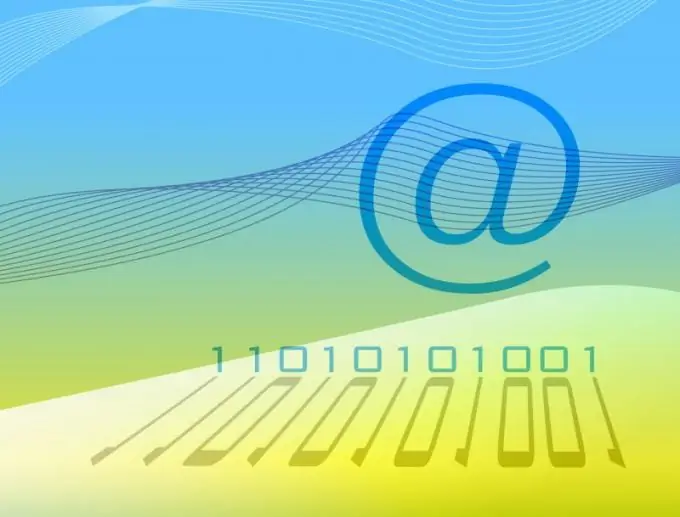
Necessário
Programa Microsoft Outlook
Instruções
Passo 1
O programa oferece várias opções para salvar a carta. Um deles é salvar a mensagem como um arquivo, que pode ser convertido para o formato de texto, se necessário. Clique na letra desejada com o botão esquerdo do mouse e selecione "Arquivo" no menu do programa.
Passo 2
No menu que se abre, clique na opção "Salvar como". Em seguida, selecione a pasta onde o e-mail será salvo e digite seu nome. Em seguida, selecione "Salvar". A mensagem será salva na pasta de sua escolha.
etapa 3
Freqüentemente, as mensagens de e-mail precisam ser salvas no formato Unicode. Este padrão é suportado por quase todos os serviços postais do mundo. Siga estas etapas para salvar seu e-mail neste formato. No menu do programa, selecione "Serviço" e - "Opções". Uma nova janela se abrirá. Nele, selecione a guia "Avançado". Em seguida, na nova janela, clique no botão "Avançado".
Passo 4
Surgirá a janela de configurações, na qual encontrará a linha "Salvar mensagens em formato Unicode". Marque a caixa ao lado desta linha e clique em OK. Agora, ao salvar usando o primeiro método, seu e-mail será salvo no formato Unicode.
Etapa 5
Além disso, se necessário, você pode copiar diretamente o conteúdo do e-mail para um documento do Microsoft Office Word. Para fazer isso, abra a mensagem que deseja salvar e pressione CTRL + A. Isso selecionará a carta inteira, incluindo o assunto. Em seguida, pressione CTRL + C para enviar os dados para a área de transferência.
Etapa 6
Agora abra o Microsoft Office Word e pressione o atalho de teclado CTRL + V. A carta será inserida no documento. Depois disso, selecione "Salvar" no menu do programa e selecione uma pasta para salvar a carta. Digite um nome para a letra e clique no botão "Salvar".






